O relatório de Orçamentos fornece uma visão dos dados de Orçamentos. Estes, são dispostos de forma organizada e detalhada. Dentro disso, estão inclusos:
- Quantos orçamentos foram feitos;
- Qual a situação deles;
- Quanto foi orçado, aprovado, pago e ainda está pendente.
Tudo isso vem acompanhado de informações importantes, as quais abordam os pacientes e os profissionais envolvidos, além do andamento dos tratamentos.
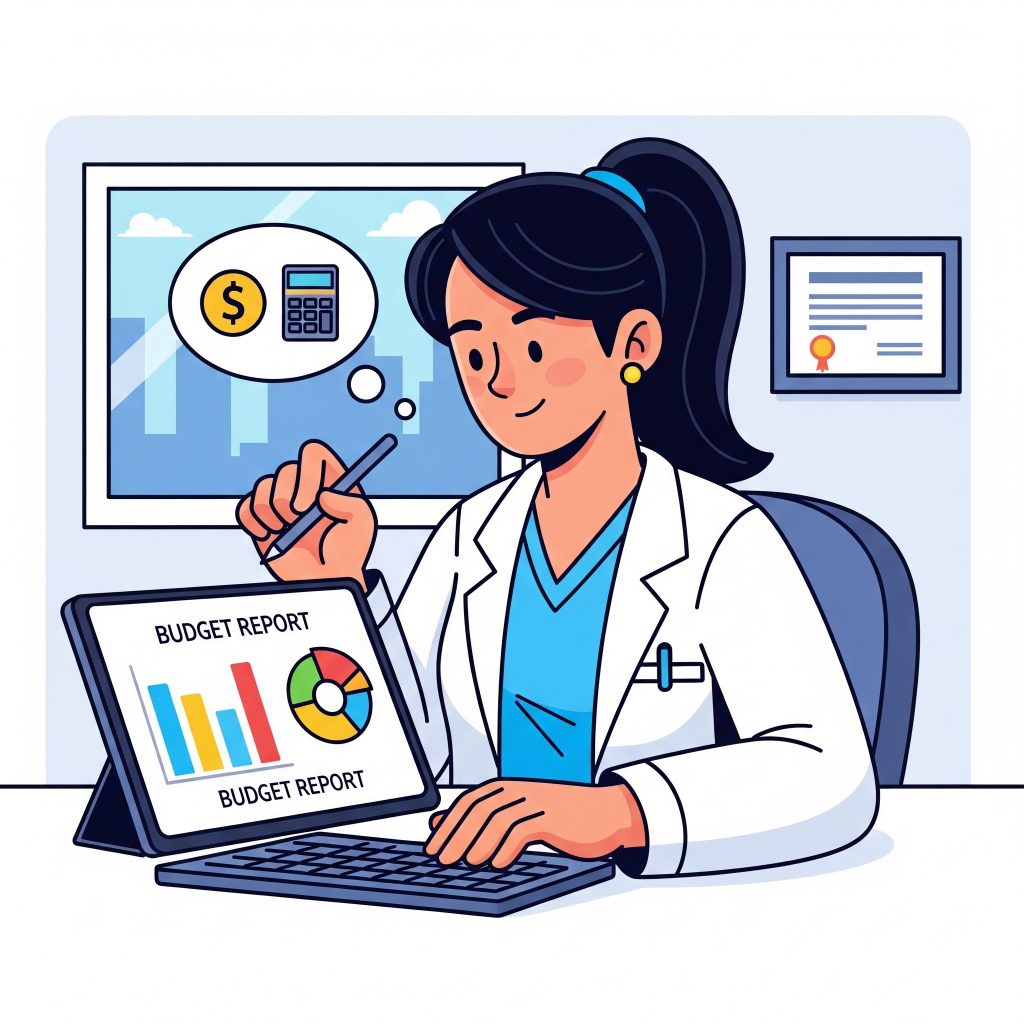
🩺 Por que é útil para a minha clínica?
- Controle financeiro: Ajuda a manter o caixa saudável, evitar esquecimentos e prever entradas de dinheiro.
- Gestão de tratamentos: Dá visibilidade sobre o andamento dos procedimentos e facilita o acompanhamento por médico ou gestor.
- Tomada de decisões: Permite avaliar quais profissionais têm mais atendimentos, quais tratamentos são mais frequentes e como está o retorno financeiro.
- Atendimento ao paciente: Com os dados organizados, fica mais fácil tirar dúvidas, negociar pagamentos e personalizar o atendimento.
Este relatório pode ser acessado pelo caminho: Relatórios > Financeiro > Orçamentos.

🔎 filtros: como escolher o que será mostrado
Os filtros funcionam como “peneiras” para que você possa visualizar só o que interessa no momento. É importante enfatizar que eles funcionam simultaneamente, e, quanto mais filtros forem adicionados, mais específicos serão os resultados.
- Período: Define o intervalo de datas analisado. Os dados são filtrados conforme a data de criação;
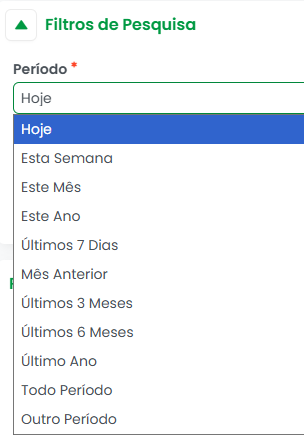
- Unidade: Filtra pela unidade correspondente;
- Situação do Orçamento: Aguardando aprovação, Em aberto, Parcialmente pago, Quitado e Recusado;
- Situação do Tratamento: Em execução, Finalizado e Não iniciado;
- Orçado Por: Filtra por quem criou o orçamento (Profissional de Saúde/Recepcionista/Gerente);
- Parcelado: Filtra por orçamentos parcelados ou não;
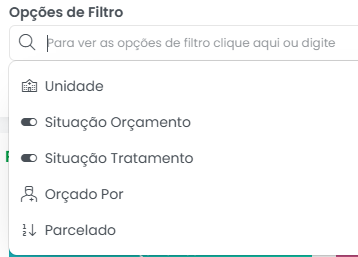
- Além dos filtros já apresentados, você pode filtrar pelos campos de tipo “texto”, por exemplo, o nome do paciente.
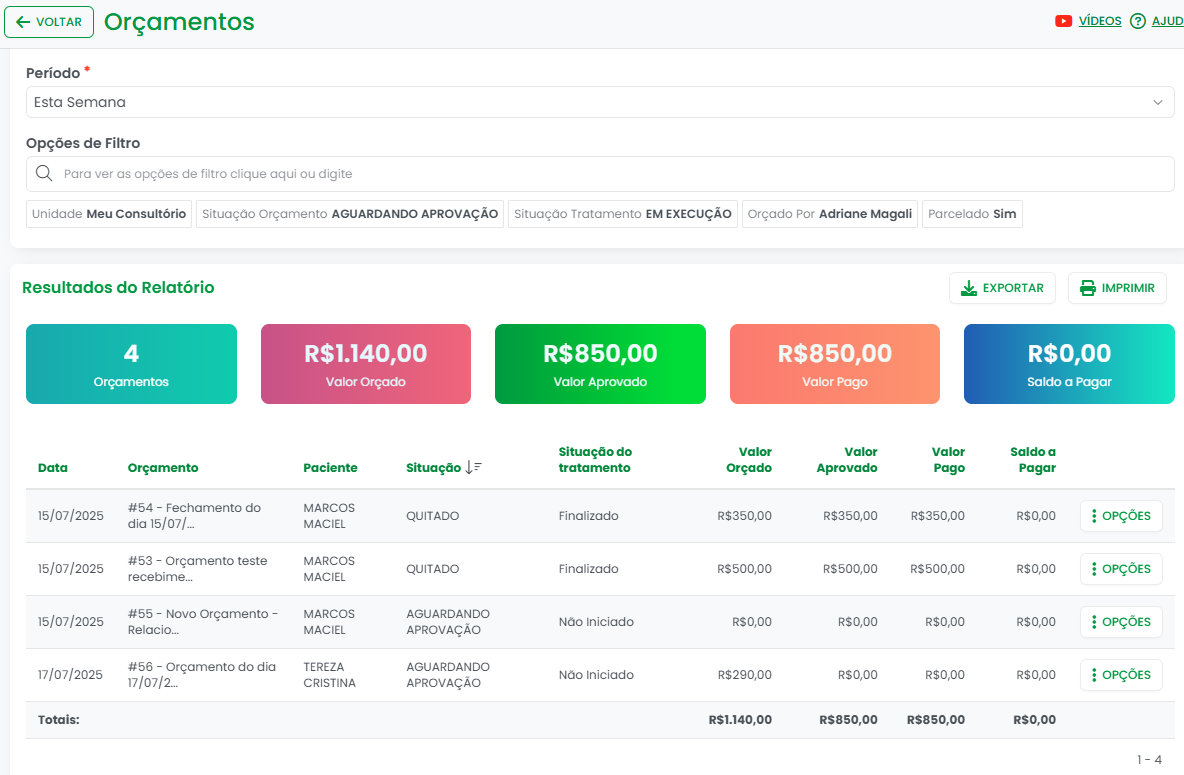
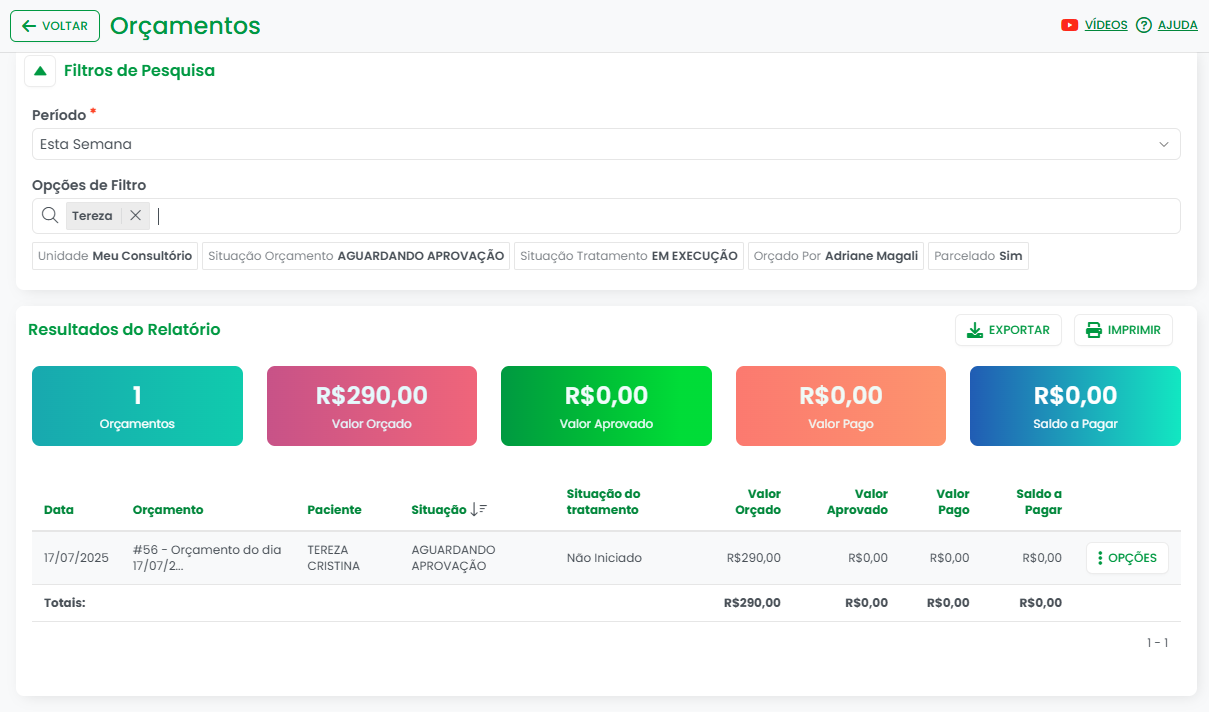
📄 Colunas do Relatório
O relatório de orçamentos possui as seguintes colunas com as seguintes informações:
- Data de Criação: Quando o orçamento foi cadastrado no sistema;
- Orçamento: #Número do orçamento + Nome atribuído para o orçamento;
- Paciente: Indica quem é o paciente relacionado àquele orçamento;
- Situação: Situação atual do orçamento no sistema;
- Situação do tratamento: Informa em que fase está o tratamento relacionado ao orçamento;
- Valor orçado: Valor que foi aplicado no orçamento no momento da criação;
- Valor aprovado: Valor aprovado junto ao paciente;
- Valor pago: Valor que o paciente pagou até o momento;
- Saldo a pagar: Quanto o paciente deve pagar.
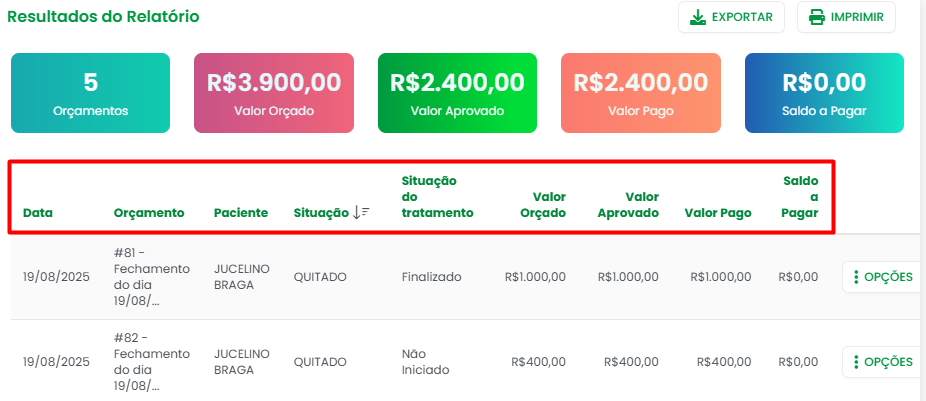
📈 resultados do relatório
Os resultados de um relatório são dispostos de forma resumida em cinco colunas, as quais são:
- Orçamentos: Mostra a quantidade total de orçamentos realizada;
- Valor Orçado: Mostra o valor total orçado;
- Valor Aprovado: Mostra o valor total aprovado;
- Valor pago: Mostra o valor total pago;
- Saldo a pagar: Mostra o valor total do saldo pendente.

Observação: Os resultados se adaptam de acordo com os filtros atribuídos e com o momento de geração do relatório.
Botões do relatório
Na página de relatório, contamos com alguns botões, os quais possuem funções importantes e podem fazer a diferença no seu dia a dia e compreensão de onde vem os valores.
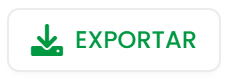
Exportar: O botão de Exportar gera um arquivo no formato .CSV, o qual abriga todos os dados presentes no relatório. Ao clicar nesse botão, todo o relatório é salvo no seu dispositivo.
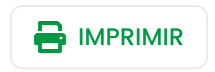
Imprimir: O botão de imprimir gera um arquivo no formato .PDF, o qual abriga todos os dados presentes no relatório.
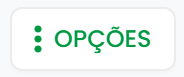
Opções: O botão de opções permite que você saiba mais informações a respeito de determinado orçamento. ELe te dá as seguintes opções:
- Contato com o Paciente: Através dele, você poderá contatar o paciente.
- Editar Paciente: Através dele, você poderá editar o perfil do paciente.
- Financeiro do paciente: Através dele, você poderá visualizar a aba Financeiro do paciente.
- Ver orçamento: Através dele, você poderá ver mais informações sobre o orçamento.
Saiba mais
📚 Fonte dos Dados
As informações são extraídas do sistema Prontuário Verde, com base nas atualizações feitas até a data mais recente. Os dados são atualizados baseados na sua rotina de uso.
⚠️ Regras Adicionais
- É possível aprovar parcialmente orçamentos;
- A data de aprovação é considerada a data efetiva da venda e reflete no relatório “Financeiro – Minhas Vendas“;
- A data de execução do procedimento é utilizada para apurar o pagamento dos honorários do profissional e é refletida no relatório “Financeiro – Resultado de Procedimentos Executados“.
Agora você já sabe como analisar os orçamentos da sua clínica com mais precisão e eficiência, utilizando todos os filtros e colunas disponíveis para obter os insights que realmente importam! 💡
Gostou desse conteúdo? Deixe seu comentário e compartilhe com a sua equipe para que todos aproveitem ao máximo essa funcionalidade! 💚
